
Explorer - Windows operatsion tizimida, shu jumladan 7-versiyada ishlatiladigan asosiy menejer. Biroq, siz darhol bunday radikal usullarga murojaat qilmaslik kerak. Avval siz bizning hozirgi maqolamizda nima muhokama qilinadi, deb o'ylashingiz kerak.
Windows 7-da o'tkazgichni qayta ishga tushiring
Vazifani bajarish uchun turli xil usullar mavjud. Ulardan biri faqat klaviaturadan foydalanishni anglatadi, boshqalari esa dirijyorning harakatlanishida foydalanuvchi faol sichqoncha bo'lib qolmoqda. Shuning uchun, siz eng yaxshi variantni tanlashingiz kerak va shundan keyingina taqdim etilgan ko'rsatmalarni bajarishga o'ting.1-usul: Faqat klaviaturani ishlating
Avvaliga biz operatsion tizimning ishdan chiqishida muvaffaqiyatsizliklar paytida javob bermasa va OTning o'zi klaviatura tugmachalarini bosish uchun ushbu holatni tahlil qilamiz. Agar bu vaziyat paydo bo'lsa, siz o'tkazgichni qayta boshlashingiz mumkin, ammo buning uchun siz bunday harakatlarni bajarib, ozgina kuch sarflashingiz kerak bo'ladi:
- Start menyusini ochish uchun CTRL + ESC tugmachasini bosing, chunki eng ommabop g'olib klaviatura ishlamasligi mumkin.
- Unda "O'chirish" tugmachasini faollashtirish uchun klaviaturaning o'ng o'qini bosing.
- Keyin Ctrl + Shift + F10 kombinatsiyasini yopishtiring, bu qo'shimcha kontekst menyusini keltirib chiqaradi. Unda "Explorerdan chiqish" ga o'tish uchun o'qlardan foydalaning va funktsiyani faollashtirish uchun Enter tugmachasini ishlating.
- ALT tugmachasini, so'ngra pastga o'q va kiring. Ochilgan menyuda Explorer-ni kiriting va buyruqni tasdiqlash uchun Enter.


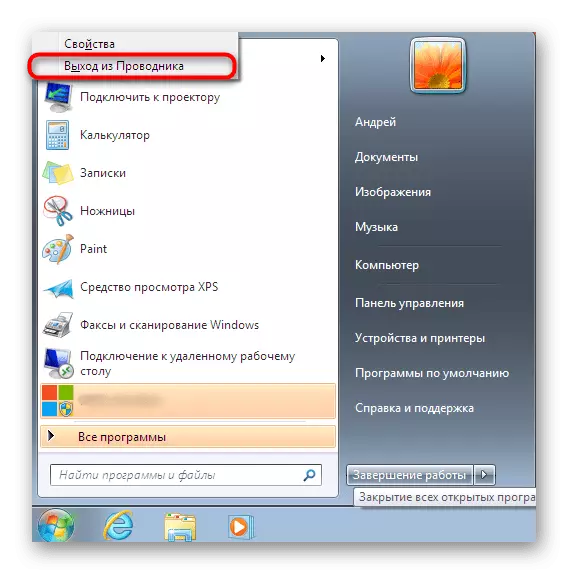

Bunday harakatlar dirijyor ochligini va uni qayta ishga tushirishga yordam beradi. Biroq, agar siz bir vaqtning o'zida sichqonchangiz bo'lsa, ancha oson usul mavjud, biz bu haqda gaplashamiz.
2-usul: "Boshlash" va "Vaze menejeri"
Agar sizda hali ham sichqonchaning ishi bo'lsa, siz hali ham ishini boshim va rezyumeni muvaffaqiyatli boshlangan bo'lsa, ish boshqaruvchisida bajarish osonroq bo'ladi. Butun protsedura tom ma'noda bir necha qadam tashlanadi:
- Tegishli tugmani bosib yoki Ctrl + Esc kombinatsiyasini bosib boshlang.
- CROC CTRL + Shift, bir vaqtning o'zida "o'chirish" va kontekst menyusida "O'chirish" bilan bosing.
- CTRL + Shift + Esc kombinatsiyasi orqali "vazifa menyurti" ni ishga tushiring. Yangi vazifani yaratishga boring.
- Explorer kirish maydonini kiriting va Enter ni bosing.
- Bir necha soniyadan so'ng, dirijyor muvaffaqiyatli qayta boshlanadi.

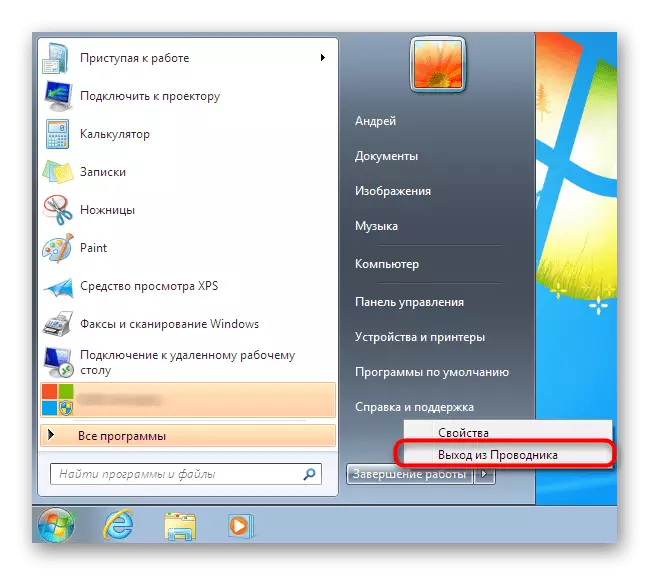



3-usul: Vazifa menejeri
Uchinchi usul bir nechta uchinchi tomon harakatlarining to'liq aylanishi va faqat vazifa menejerining oynasidan foydalanishda. Ushbu parametr yuqorida ko'rsatilgan menyu allaqachon ishlayotgan yoki hech qanday muammosiz issiq tugmachalar bilan ochilayotgan holatlarda optimal bo'ladi.
- Vazer menejerida jarayonlar yorlig'iga o'ting.
- Bu erda Explorer.exe-ni toping va uni PCM tomonidan bosing.
- "To'liq jarayon" -ni tanlang.
- Ushbu operatsiyaning bajarilishini tasdiqlang.
- Endi "Fayl" menyusi orqali yangi vazifani yarating.
- Amaldagi Explorerning tanish ifodasini kiriting va Enter ni bosing.
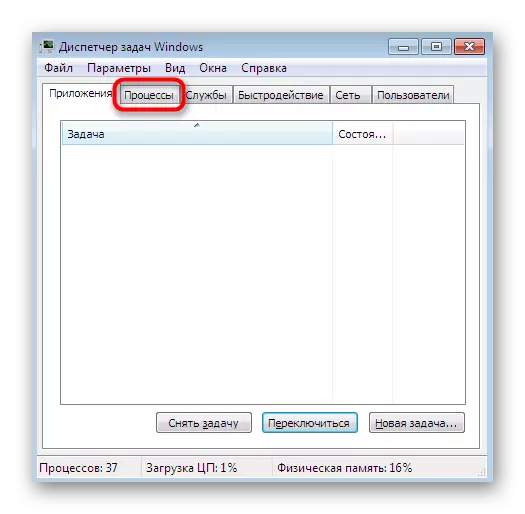
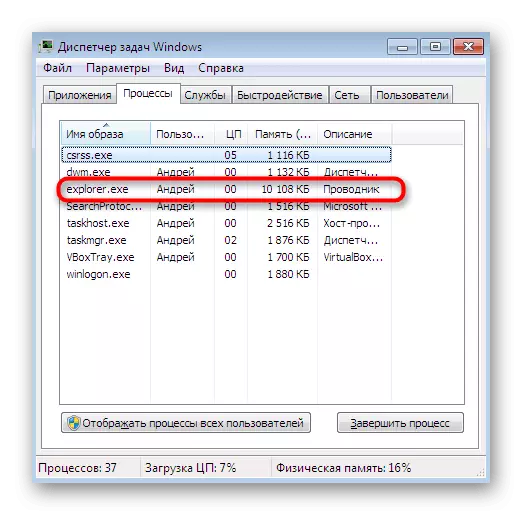
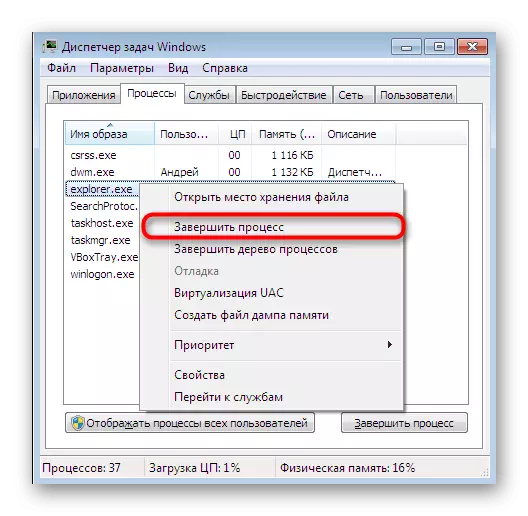
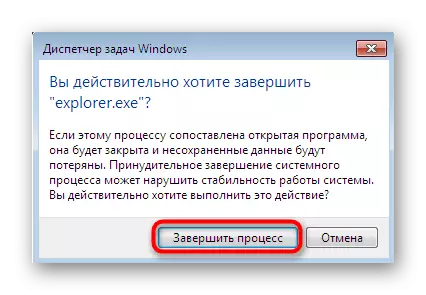
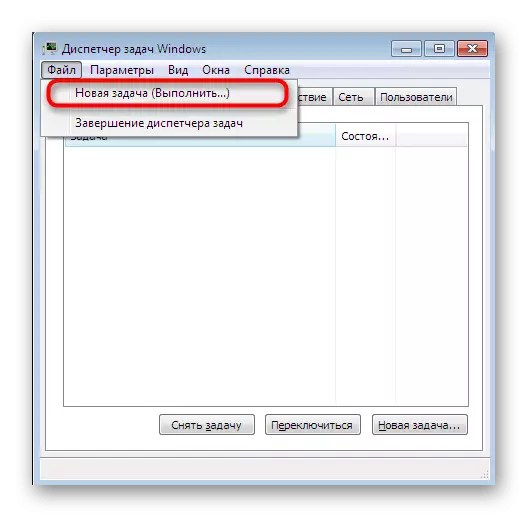

Yuqorida biz Windows-da o'tkazgichning ishlashini davom ettirish uchun barcha mavjud variantlarni demarka ajratdik. Agar siz ushbu komponent javob berishni to'xtatadi deb o'ylasak, ushbu muammoni tezda hal qilish tavsiya etiladi. Ushbu mavzu bo'yicha batafsil ko'rsatmalar quyidagi havolani bosish orqali boshqa maqolada topish mumkin.
Davomi: "Explorer" ishini Windows 7-da tiklash
